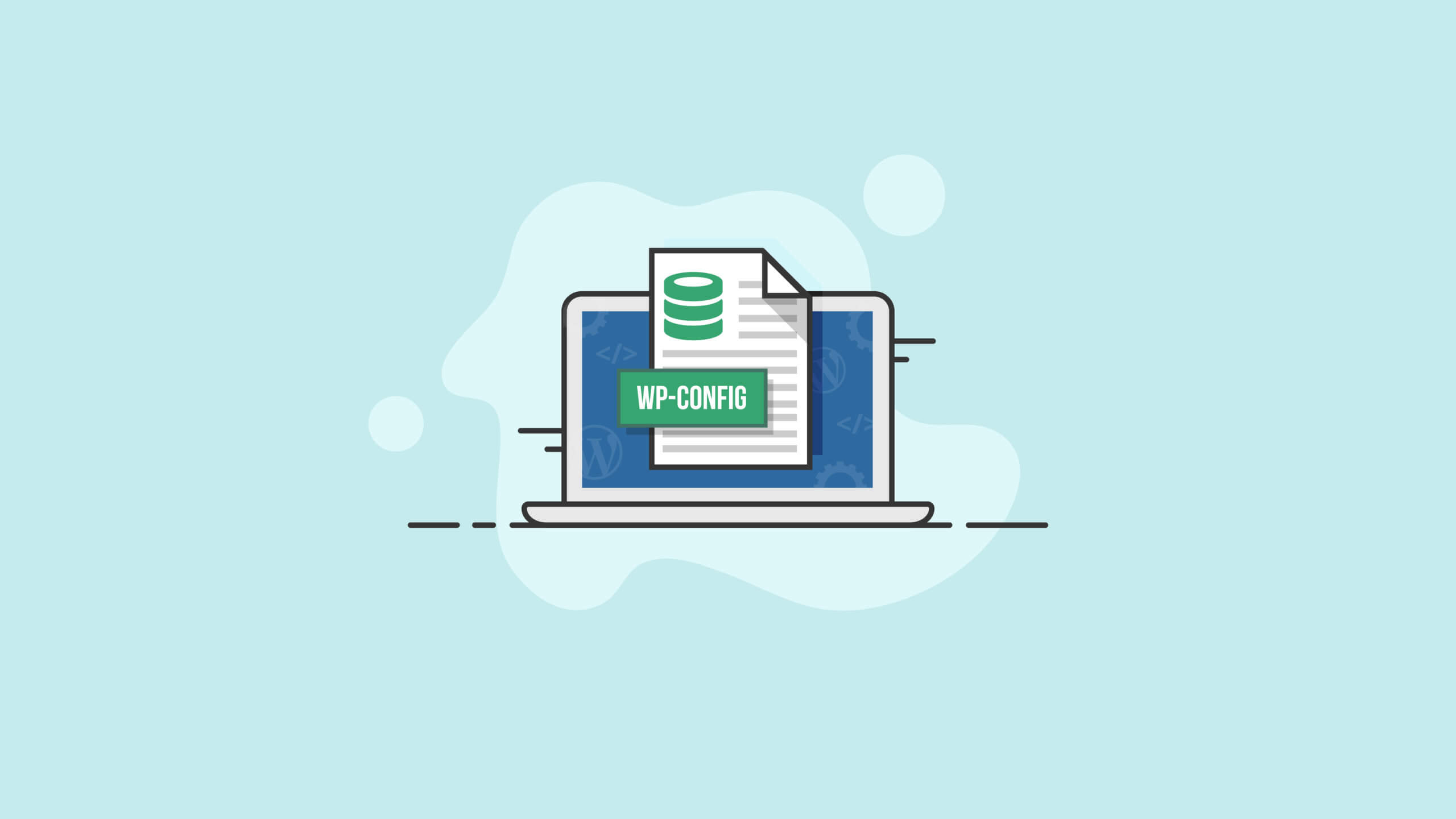O arquivo wp-config.php do WordPress explicado
Publicados: 2020-11-18O arquivo wp-config.php do WordPress é um dos arquivos mais importantes na instalação do WordPress. Sem o arquivo wp-config , seu site WordPress simplesmente não funcionaria. Neste post, vamos cobrir uma visão geral do conteúdo do arquivo wp-config.php , como editar wp-config.php e várias opções avançadas suportadas.
Independentemente de qual seja sua função no gerenciamento de seu site WordPress, é crucial entender exatamente o que é o arquivo wp-config.php e como ele funciona para potencializar seu site. Neste guia para o arquivo de configuração do WordPress, explicaremos não apenas o que é esse importante arquivo principal do WordPress, mas como usá-lo e até mesmo examinar alguns arquivos de exemplo do mundo real. Vamos lá!
Se você tem um pequeno blog que hospeda no sistema de gerenciamento de conteúdo (CMS) do WordPress ou tem a tarefa de gerenciar vários sites do WordPress, as chances são de que você terá pelo menos um contato com o arquivo de configuração do WordPress. Quanta experiência você tem com o arquivo wp-config.php provavelmente depende de quão técnico você tem uma função.
O que é o arquivo wp-config.php ?
O arquivo wp-config.php fornece os detalhes de configuração de base para o seu site WordPress.O arquivo wp-config.php é um arquivo principal do WordPress que contém as informações necessárias para fazer o seu site WordPress funcionar, incluindo:
- Suas configurações de conexão MySQL do banco de dados do WordPress
- Sais e chaves de WordPress
- Prefixo da tabela do banco de dados WordPress
- ABSPATH (o caminho absoluto para o diretório WordPress
- (Opcional) Modo de depuração do WordPress
Dentre os muitos arquivos da raiz do seu site WordPress, o arquivo de configuração do WordPress é tão importante que seu site não pode funcionar sem ele. Este arquivo possui uma sintaxe específica que deve ser seguida, e existem muitas variáveis diferentes que podem ser definidas dentro dele. Resumindo, esse arquivo é usado para informar ao WordPress como se comportar em diferentes cenários e terá uma aparência muito diferente em diferentes sites.
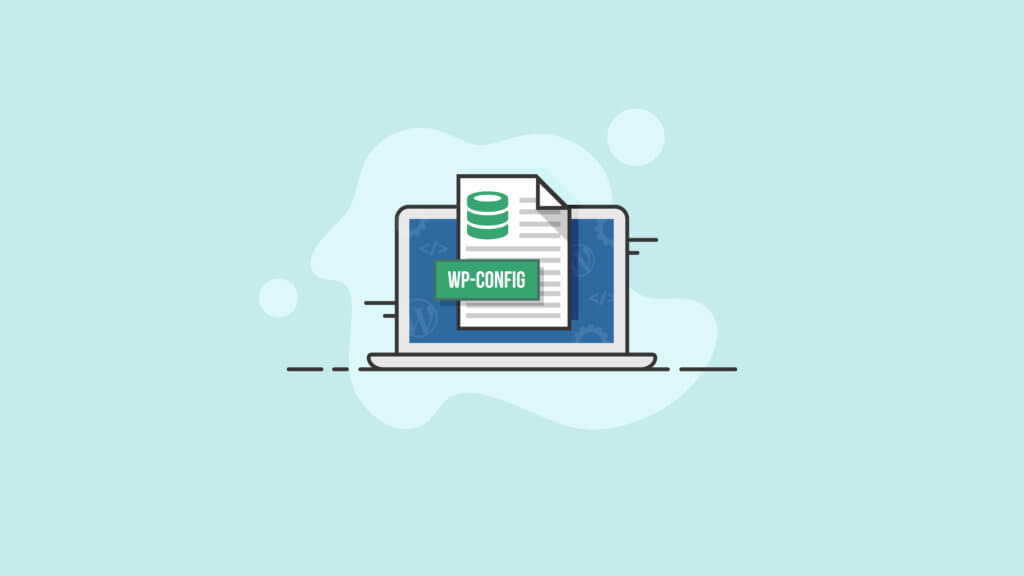
Arquivo de configuração do WordPress explicado
Embora veremos o exemplo de código real do arquivo wp-config.php posteriormente neste guia, vamos investigar mais profundamente o que o arquivo de configuração do WordPress faz e quais tipos de variáveis ele define.
Primeiro, o arquivo wp-config.php configura criticamente o acesso ao banco de dados. Seu banco de dados WordPress é essencialmente um banco de dados MySQL para armazenar a maior parte (mas não todo) de seu conteúdo, incluindo postagens, comentários, sua base de usuários, senhas (criptografadas e salgadas) e muito mais. A conexão com o próprio banco de dados também é estabelecida e normalmente compreende o primeiro “bloco”, ou seção de código, desse arquivo.
Outras configurações incluídas no arquivo de configuração do WordPress incluem “salting” (tornando ainda mais difícil para os hackers tirarem proveito do seu banco de dados, caso possam roubá-lo).
Nota: Use um plugin de segurança do WordPress, além de tomar medidas de bom senso para garantir que você e os dados dos seus visitantes permaneçam seguros.
Em seguida, outras variáveis são definidas no código. Por exemplo, os desenvolvedores podem definir a variável WP_DEBUG para '1' ou 'true', fazendo com que o site seja executado em modo de depuração, permitindo diagnósticos avançados.
O conteúdo do arquivo wp-config.php do WordPress
O conteúdo do arquivo wp-config.php é avaliado a cada vez que uma página em seu site que não está em cache é carregada. Isso significa que cada vez que você recebe um novo visitante, o conteúdo é recarregado, sendo absolutamente crucial que você mantenha este arquivo atualizado e correto.
O arquivo se parecerá com uma série enorme de chamadas de função para funções básicas do WordPress. Além disso, é considerada uma prática recomendada comentar completamente qualquer código colocado neste arquivo. Embora possa ser óbvio para você por que você fez as coisas de determinada maneira, pode não ser óbvio para outro desenvolvedor que trabalhará no projeto posteriormente!
A seguir, uma visão geral do conteúdo básico do arquivo wp-config.php do WordPress.
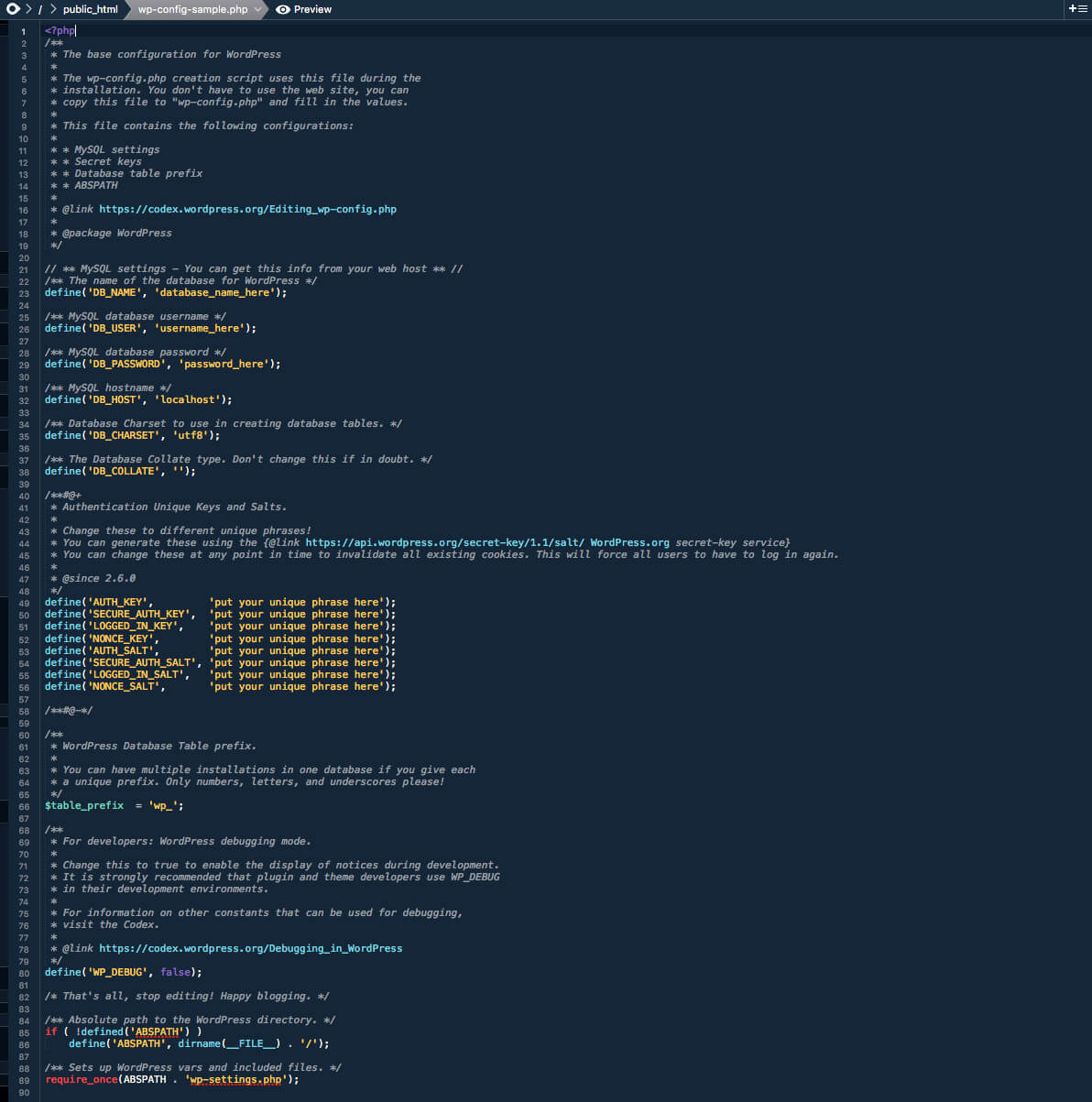
Configurações do banco de dados MySQL
Os sites WordPress operam usando um banco de dados MySQL. Seu banco de dados armazena o conteúdo do seu blog, como postagens, comentários, etc.
As informações do banco de dados geralmente podem ser recuperadas de seu host. Se você gerencia seu próprio servidor web ou conta de hospedagem e tem acesso ao cPanel, pode acessar essas informações como resultado da criação do banco de dados e do usuário. No cPanel, visite a seção de bancos de dados MySQL.
| Linha | Explicação |
|---|---|
| define ('DB_NAME', 'database_name_here'); | O nome do banco de dados para WordPress. Substitua 'database_name_here' pelo nome do seu banco de dados, por exemplo, MyDatabaseName. |
| define ('DB_USER', 'username_here'); | O nome de usuário do banco de dados MySQL usado para acessar o banco de dados. Substitua 'username_here' pelo nome do seu nome de usuário, por exemplo, MyUserName. |
| define ('DB_PASSWORD', 'senha_aqui'); | A senha do banco de dados MySQL usada para acessar o banco de dados. Substitua 'password_here' pela sua senha, por exemplo, MyPassWord. |
| define ('DB_NAME', 'database_name_here'); | O nome do host MySQL. Substitua 'localhost' pelo nome do host do seu banco de dados, por exemplo, MyDatabaseHost. Um número de porta ou caminho de arquivo de soquete Unix também pode ser necessário. Tente instalar com o valor padrão 'localhost' e veja se funciona. |
| define ('DB_CHARSET', 'utf8'); | Conjunto de caracteres do banco de dados a ser usado na criação de tabelas de banco de dados. A partir do WordPress 2.2, DB_CHARSET foi disponibilizado para permitir a designação do conjunto de caracteres do banco de dados a ser usado na definição das tabelas do banco de dados MySQL. O valor padrão de utf8 (Unicode UTF-8) é quase sempre a melhor opção. UTF-8 oferece suporte a qualquer idioma, portanto, você normalmente deseja deixar DB_CHARSET em utf8 e usar o valor DB_COLLATE para seu idioma. |
| define ('DB_COLLATE', ''); | O tipo de agrupamento de banco de dados. A partir da versão 2.2 do WordPress, DB_COLLATE foi disponibilizado para permitir a designação do agrupamento do banco de dados (ou seja, a ordem de classificação do conjunto de caracteres). Na maioria dos casos, este valor deve ser deixado em branco (nulo) para que o agrupamento do banco de dados seja atribuído automaticamente pelo MySQL com base no conjunto de caracteres do banco de dados especificado por DB_CHARSET . Um exemplo de quando você pode precisar definir DB_COLLATE para um dos valores UTF-8 definidos em conjuntos de caracteres UTF-8 para a maioria dos idiomas da Europa Ocidental seria quando um idioma diferente no qual os caracteres que você inseriu não são os mesmos sendo exibido. |
Sais e Chaves de WordPress
O WordPress usa cookies (ou informações armazenadas em seu navegador) para verificar a identidade de usuários e comentaristas conectados, portanto, o WordPress também inclui chaves de segurança de autenticação secreta e sais no arquivo wp-config.php . Essencialmente, essas chaves de segurança do WordPress são senhas adicionais para o seu site que são longas, aleatórias e complicadas - portanto, são quase impossíveis de quebrar.
As quatro chaves são necessárias para a segurança aprimorada. Os quatro sais são recomendados, mas não são obrigatórios, porque o WordPress gerará sais para você se nenhum for fornecido. Eles estão incluídos no wp-config.php por padrão.
| Linha | Explicação |
|---|---|
| define ('AUTH_KEY', 'coloque sua frase única aqui'); | Chave de segurança para melhor criptografia das informações armazenadas nos cookies do usuário. Adicionado no WordPress 2.5. |
| define ('SECURE_AUTH_KEY', 'coloque sua frase única aqui'); | Chave de segurança para melhor criptografia das informações armazenadas nos cookies do usuário. Adicionado no WordPress 2.5. |
| define ('LOGGED_IN_KEY', 'coloque sua frase única aqui'); | Chave de segurança para melhor criptografia das informações armazenadas nos cookies do usuário. Adicionado no WordPress 2.5. |
| define ('NONCE_KEY', 'coloque sua frase única aqui'); | Chave de segurança para melhor criptografia das informações armazenadas nos cookies do usuário. Adicionado no WordPress 2.7 |
| define ('AUTH_SALT', 'coloque sua frase única aqui'); | Sal correspondente a 'AUTH_KEY'. |
| define ('SECURE_AUTH_SALT', 'coloque sua frase única aqui'); | Sal correspondente a 'SECURE_AUTH_KEY'. |
| define ('LOGGED_IN_SALT', 'coloque sua frase única aqui'); | Sal correspondente a 'LOGGED_IN_KEY' . |
| define ('NONCE_SALT', 'coloque sua frase única aqui'); | Sal correspondente a 'NONCE_KEY' . |
Prefixo da tabela do banco de dados do WordPress
O $ table_prefix é o valor colocado na frente de suas tabelas de banco de dados. Altere o valor se quiser usar algo diferente de wp_ para o prefixo do banco de dados. Normalmente, isso é alterado se você estiver instalando vários blogs do WordPress no mesmo banco de dados como é feito com o recurso multisite. Use apenas números, letras e sublinhados.
| Linha | Explicação |
|---|---|
| $ table_prefix = 'wp_'; | O prefixo da tabela do banco de dados do WordPress. |
Linguagem WordPress
O WordPress 4.0 introduziu a opção de alterar o idioma em seu painel de administração do WordPress em vez de em wp-config.php . Altere o idioma diretamente no painel do WordPress visitando Configurações> Geral e selecionando o idioma do site.
ABSPATH Caminho absoluto para o diretório do WordPress
| Linha | Explicação |
|---|---|
| if (! definido ('ABSPATH')) define ('ABSPATH', dirname (__ FILE__). '/'); | Esta linha define o caminho absoluto para o diretório do WordPress. |
| require_once (ABSPATH. 'wp-settings.php'); | Configura vars do WordPress e arquivos incluídos. |
Opções avançadas de wp-config.php
A seção a seguir contém opções avançadas para wp-config.php . As alterações podem resultar em problemas imprevistos para o seu site, portanto, certifique-se de fazer um backup do WordPress antes de adicionar ou modificar essas configurações.
Para obter uma lista completa das opções de configuração do wp-config.php , visite o WordPress Codex.
| Opção | Explicação | Linha |
|---|---|---|
| Endereço WordPress (URL) | WP_SITEURL permite que o endereço do WordPress (URL) seja definido. O valor definido é o endereço onde residem seus arquivos principais do WordPress. Deve incluir a parte http: // também. (Não coloque uma barra “/” no final.) Definir este valor em wp-config.php p substitui o valor da tabela wp_options para siteurl e desativa o campo de endereço (URL) do WordPress na página Configurações> Geral do painel do WordPress . | define ('WP_SITEURL', 'http://example.com/wordpress'); |
| Modificar intervalo de salvamento automático | Ao editar uma postagem, o WordPress usa Ajax para salvar automaticamente as revisões da postagem à medida que você edita. Você pode querer aumentar esta configuração para atrasos mais longos entre os salvamentos automáticos ou diminuir a configuração para ter certeza de nunca perder as alterações. O padrão é 60 segundos. | define ('AUTOSAVE_INTERVAL', 160); // segundos |
| Desativar revisões de postagem | O WordPress, por padrão, salvará cópias de cada edição feita em um post ou página, permitindo a possibilidade de reverter para uma versão anterior desse post ou página. O salvamento de revisões pode ser desativado ou um número máximo de revisões por postagem ou página pode ser especificado. | define ('WP_POST_REVISIONS', false); |
| Especifique o número de revisões pós | Se você deseja especificar um número máximo de revisões, altere false para um inteiro / número (por exemplo, 3 ou 5). | define ('WP_POST_REVISIONS', 3); |
| Definir domínio do cookie | O domínio definido nos cookies para WordPress pode ser especificado para aqueles com configurações de domínio incomuns. Um dos motivos é se os subdomínios são usados para servir conteúdo estático. Para evitar que os cookies do WordPress sejam enviados com cada solicitação para conteúdo estático em seu subdomínio, você pode definir o domínio do cookie apenas para seu domínio não estático. | define ('COOKIE_DOMAIN', 'www.askapache.com'); |
| Habilitar capacidade multisite / rede | WP_ALLOW_MULTISITE é um recurso introduzido no WordPress Versão 3.0 para habilitar a funcionalidade multisite obtida anteriormente por meio do WordPress MU. Se esta configuração estiver ausente em wp-config.php , o padrão é falso. | define ('WP_ALLOW_MULTISITE', verdadeiro); |
| Redirecionar blogs inexistentes | NOBLOGREDIRECT pode ser usado para redirecionar o navegador se o visitante tentar acessar um blog inexistente. Exemplo: http://nonexistent.example.com ou http://example.com/nonexistent/. | define ('NOBLOGREDIRECT', 'http://example.com'); |
| Depurar | A opção WP_DEBUG controla a exibição de alguns erros e avisos. Se essa configuração estiver ausente em wp-config.php , o valor será considerado falso. NOTA: Os valores verdadeiro e falso no exemplo não são definidos entre apóstrofos (') porque são valores booleanos. | define ('WP_DEBUG', verdadeiro); define ('WP_DEBUG', falso); |
| Desativar Concatenação Javascript | Para resultar em uma área de administração mais rápida, todos os arquivos Javascript são concatenados em um URL. Se o Javascript não está funcionando em sua área de administração, você pode tentar desabilitar este recurso. | define ('CONCATENATE_SCRIPTS', falso); |
| Aumentando a memória alocada para PHP | A opção WP_MEMORY_LIMIT permite que você especifique a quantidade máxima de memória que pode ser consumida pelo PHP. Esta configuração pode ser necessária caso você receba uma mensagem como “Tamanho de memória permitido de xxxxxx bytes esgotados”. Essa configuração aumenta a memória PHP apenas para WordPress, não para outros aplicativos. Por padrão, o WordPress tentará aumentar a memória alocada ao PHP para 40 MB (o código está no início de wp-settings.php), então a configuração em wp-config.php deve refletir algo maior que 40 MB. O WordPress verificará automaticamente se o PHP alocou menos memória do que o valor inserido antes de utilizar esta função. Por exemplo, se o PHP alocou 64 MB, não há necessidade de definir esse valor para 64 MB, pois o WordPress usará automaticamente todos os 64 MB, se necessário. Nota: esta configuração pode não funcionar se o seu host não permitir o aumento do limite de memória do PHP. Entre em contato com seu host para aumentar o limite de memória do PHP. Além disso, observe que muitos hosts definem o limite do PHP em 8 MB. | Aumente a memória PHP para 64 MB define ('WP_MEMORY_LIMIT', '64M'); Aumente a memória PHP para 96 MB define ('WP_MEMORY_LIMIT', '96M'); |
| Cache | A configuração WP_CACHE, se verdadeira, inclui o script wp-content / advanced-cache.php, ao executar wp-settings.php. Por padrão, as versões atuais do WordPress modificaram esta configuração WP_CACHE para permitir que os conceitos de cache sejam iniciados por “outro” código (plug-ins / funções personalizadas) para se conectar à API de cache que o WordPress fornece. | define ('WP_CACHE', verdadeiro); |
| Cron Alternativo | Essa configuração é útil se as postagens programadas não estão sendo publicadas. Este método alternativo usa uma abordagem de redirecionamento, que faz com que o navegador do usuário obtenha um redirecionamento quando o cron precisa ser executado, para que eles voltem ao site imediatamente enquanto o cron continua a ser executado na conexão que acabaram de desligar. Esse método às vezes é um pouco duvidoso, por isso não é o padrão. | define ('ALTERNATE_WP_CRON', verdadeiro); |
| Lixo vazio | Esta configuração controla o número de dias antes que o WordPress exclua permanentemente postagens, páginas, anexos e comentários da lixeira. O padrão é 30 dias: | define ('EMPTY_TRASH_DAYS', 30); // 30 dias |
| Otimização Automática de Banco de Dados | Adicionado com a versão 2.9, há suporte para otimização automática de banco de dados, que você pode habilitar adicionando o seguinte define ao seu arquivo wp-config.php somente quando o recurso é requerido. O script pode ser encontrado em {$ your_site} /wp-admin/maint/repair.php Observação: que esta definição ativa a funcionalidade, o usuário não precisa estar logado para acessar esta funcionalidade quando esta definição é definida. Isso ocorre porque sua principal intenção é reparar um banco de dados corrompido. Os usuários muitas vezes não conseguem fazer o login quando o banco de dados está corrompido. | define ('WP_ALLOW_REPAIR', verdadeiro); |
| Desative o Plugin e Editor de Tema | Ocasionalmente, você pode desejar desativar o plugin ou editor de tema para evitar que usuários excessivamente zelosos possam editar arquivos confidenciais e potencialmente travar o site. Desabilitá-los também fornece uma camada adicional de segurança se um hacker obtiver acesso a uma conta de usuário com bons privilégios. | define ('DISALLOW_FILE_EDIT', verdadeiro); |
| Desativar atualização e instalação de plug-ins e temas | Isso impedirá que os usuários usem a funcionalidade de instalação / atualização do plugin e do tema na área de administração do WordPress. Definir esta constante também desativa o editor de plug-ins e temas (ou seja, você não precisa definir DISALLOW_FILE_MODS e DISALLOW_FILE_EDIT, pois por si só DISALLOW_FILE_MODS terá o mesmo efeito). | define ('DISALLOW_FILE_MODS', verdadeiro); |
| Requer SSL para Admin e Logins | FORCE_SSL_LOGIN é para quando você deseja proteger logins para que as senhas não sejam enviadas em claro, mas ainda deseja permitir sessões de administração não SSL (já que SSL pode ser lento). | define ('FORCE_SSL_LOGIN', verdadeiro); |
| Limpar edições de imagem | Por padrão, o WordPress cria um novo conjunto de imagens sempre que uma imagem é editada. Quando você restaura a imagem original, as edições são armazenadas no servidor. Definir IMAGE_EDIT_OVERWRITE como verdadeiro altera esse comportamento. Apenas um conjunto de edições de imagem é criado e quando você restaura o original, as edições são removidas do servidor. | define ('IMAGE_EDIT_OVERWRITE', verdadeiro); |
Onde está localizado o arquivo wp-config?
Em um site WordPress completo e operacional, o arquivo wp-config.php está localizado na “raiz” do site. Na maioria dos casos, a menos que você esteja usando uma solução de hospedagem compartilhada personalizada, isso significa que você se conecta ao seu site usando um cliente FTP seguro, navegando até a pasta public_html, e o arquivo estará neste local.

No entanto, se você acabou de instalar o WordPress ou está apenas mexendo em seu servidor WordPress, provavelmente notou que esse arquivo não existe. Não tenha medo, pois seu arquivo ainda existe! Com uma nova instalação do WordPress, o arquivo wp-config é nomeado apenas wp-config-sample.php , e por um bom motivo. Continue lendo para descobrir o porquê.
Local de configuração WP
Quando o WordPress é inicialmente instalado, um arquivo de amostra para sua configuração é incluído para dar uma ideia do que o arquivo deve incluir no mínimo. Mais importante ainda, ele mostra como se conectar a um banco de dados MySQL para alimentar seu site WordPress. Lembre-se de que ter um banco de dados criado por si só não é suficiente! Você precisará seguir as medidas de segurança de bom senso, conforme observará no arquivo de amostra fornecido pelo WordPress.
O arquivo wp-config.php real pode ser facilmente criado na raiz renomeando o arquivo wp-config-sample.php já existente para ele. Lembre-se, no entanto, de que isso impedirá que seu site funcione sem algumas modificações.
Isso ocorre porque as informações “fictícias” são colocadas na amostra. Claro, não há como o WordPress saber qual servidor você usará para seu banco de dados. Se você tem um pequeno site ou seu host não forneceu um endereço para um servidor de banco de dados, você provavelmente pode deixar “localhost” como o host.
No entanto, você precisará criar um novo banco de dados com o nome que você escolher para chamar seu banco de dados no arquivo, criar um novo usuário no MySQL com apenas as permissões mais básicas necessárias para acessar as informações e colocar todas essas informações de acesso no arquivo.
Como edito o arquivo wp-config.php ?
Você pode editar o arquivo wp-config.php de algumas maneiras diferentes. Mas, para editar seu arquivo de configuração do WordPress, você precisará acessar os arquivos em seu servidor.
- Primeiro, você precisará baixar e instalar um cliente sFTP como o FileZilla (totalmente gratuito e funciona perfeitamente em todos os sistemas operacionais). Isso permitirá que você acesse diretamente os arquivos do WordPress.
- Em seguida, você precisará se conectar ao servidor do seu site por meio do cliente FTP com as credenciais fornecidas pelo host do seu site. Se você não está familiarizado com quais são suas credenciais, converse com seu provedor de hospedagem.
- Você também pode usar o gerenciador de arquivos fornecido pelo seu host WordPress. A plataforma de gerenciamento de arquivos mais comum é o cPanel. No gerenciador de arquivos cPanel, você pode acessar os arquivos do seu site, incluindo o arquivo wp-config.php .
Depois de renomear o arquivo de amostra, é tentador usar apenas um editor de texto fornecido pelo host. No entanto, a prática recomendada, neste caso, é baixar o arquivo, editá-lo localmente, verificar se todas as alterações estão corretas, manter um backup do original e recarregar a versão modificada. Isso garantirá que seu site possa continuar funcionando se você cometer um erro que torne o arquivo inutilizável.
Lembre-se de que tudo o que é tecnicamente necessário são as informações do banco de dados MySQL para que seu site funcione. Iremos para as outras opções avançadas que você pode definir neste arquivo um pouco mais tarde.
Editando o arquivo wp-config.php
- 1. Faça um backup completo do seu site WordPress. Certifique-se de conhecer um método para backup e restauração do WordPress, caso algo dê errado.
- 2. Localize o arquivo wp-config.php no diretório base de sua instalação do WordPress.
- 3. Abra o arquivo usando um editor de texto.
- 3. Faça as alterações com cuidado, observando a sintaxe do PHP. Verifique novamente os valores no Codex do WordPress.
- 4. Certifique-se de verificar os espaços à esquerda e / ou à direita em torno de qualquer um dos valores inseridos. NÃO exclua as aspas simples!
- 5. Antes de salvar o arquivo, verifique novamente se você não excluiu acidentalmente nenhuma das aspas simples em torno dos valores dos parâmetros. Certifique-se de que não haja nada após a tag PHP de fechamento no arquivo. A última coisa no arquivo deve ser ?> E nada mais. Sem espaços.
- 6. Para salvar o arquivo, escolha Arquivo> Salvar como> wp-config.php e salve o arquivo na raiz da instalação do WordPress.
- 7. Atualize seu site WordPress em seu navegador para garantir que tudo esteja funcionando conforme o esperado.
Como o arquivo wp-config.php pode ser mais personalizado
Você desejará manter praticamente todas as funções que são chamadas no arquivo fornecido como cortesia do arquivo wp-config.php de amostra fornecido pelo WordPress. Você pode estar se perguntando de que outra forma poderia usar este arquivo de configuração.
De modo geral, você pode realizar praticamente qualquer coisa ao aproveitar as vantagens da define() function núcleo do WordPress dentro do arquivo de configuração. Por exemplo, você pode garantir que os visitantes que tentam visitar um URL inválido sejam apenas redirecionados para a sua página inicial.
Para obter uma lista completa e atualizada das edições adicionais que você pode fazer no wp-config para torná-lo uma solução mais personalizada para o seu site, recomendamos dar uma olhada nas recomendações do WordPress para editar wp-config.php. Lembre-se de que nem todas essas edições são inofensivas, portanto, certifique-se de ter pesquisado exaustivamente cada função antes de implantá-la!
Sobre permissões de arquivo wp-config
Embora o WordPress seja feito para ser bastante amigável, ele não explica muito bem como você precisa definir permissões em seu servidor para arquivos como o arquivo wp-config.php .
Como funcionam as permissões de arquivo do WordPress
Caso você não esteja familiarizado, as permissões de arquivo do WordPress dizem efetivamente quem tem permissão para acessar quais arquivos e como eles podem acessá-los.
Quando trabalhamos com permissões de arquivo, temos três tipos de usuários :
- Usuário - este é o webmaster, essencialmente
- Grupo - um pouco desatualizado, mas significa o grupo de pessoas dentro do “domínio” com algum tipo de acesso administrativo
- Mundo - significa todas as outras pessoas no mundo que podem acessar seu site.
Há outro conjunto de três ações que são tão importantes quanto saber. Este conjunto contém os três tipos de ações que um “usuário”, “grupo” e / ou “mundo” pode ou não ter permissão para realizar.
- Ler - Significa ver o conteúdo de um arquivo
- Gravar - significa ser capaz de ver e editar o conteúdo de um arquivo
- Executar - significa ser capaz de executar um arquivo no lado do servidor, mas não ser capaz de ver a fonte
Dado que os arquivos WordPress mais importantes estão em PHP, precisaremos permitir que quase todos executem a maioria dos arquivos. Lembre-se de que, se dermos permissão para ler um arquivo, permitiremos que as pessoas vejam o conteúdo real de um arquivo. Provavelmente, essa não é a melhor ideia a permitir, se quisermos ter informações confidenciais do banco de dados contidas em um arquivo!
As permissões são definidas de algumas maneiras, mas a maneira mais fácil é utilizar três números. “777” significa permissões completamente abertas para todos em todo o mundo. Suas permissões não devem ser definidas para isso para wp-config. Esses números são obtidos usando o sistema binário, no qual não entraremos em detalhes agora.
Resumindo, suas permissões numéricas para este arquivo devem ser “444” de acordo com o conselho do WordPress. Você deve ser capaz de definir isso utilizando qualquer sistema de gerenciamento de arquivos baseado na web ou cliente FTP que você tiver. Na pior das hipóteses, se você tiver acesso a um terminal Linux, você pode simplesmente utilizar chmod para efetuar essa alteração.
Depurando WordPress com wp-config.php
Como mencionamos anteriormente, embora o arquivo de configuração principal de nosso site WordPress deva ter nossas informações de conexão de banco de dados, ele também é usado para definir opções avançadas, incluindo depuração.
Mesmo se você não for um desenvolvedor, você pode querer ver por que um determinado erro está aparecendo ou exibir mais informações do que você está recebendo atualmente sobre cada erro que está vendo.
Para fazer isso, você precisará definir uma determinada variável depois de garantir que suas permissões no arquivo estejam definidas como “444”. Vá para o arquivo e simplesmente adicione esta linha abaixo de todas as informações do seu banco de dados:
define ('WP_DEBUG', verdadeiro);Isso simplesmente ativa o modo de depuração. Queremos evitar que o modo de depuração impeça o carregamento das páginas, para que os visitantes não sejam desviados do site. Isso significa que precisaremos adicionar esta linha:
define ('WP_DEBUG_DISPLAY', falso);
@ini_set ('display_errors', 0);Estamos quase terminando, mas neste ponto, o modo de depuração estaria ativado, os usuários podem acessar as páginas, mas ainda não veremos a saída de informações pelo depurador do WordPress. Para fazer isso, precisaremos ter as informações gravadas em um arquivo de log. Para que seja gravado em um arquivo chamado /wp-content/debug.log, basta adicionar esta linha final de código:
define ('WP_DEBUG_LOG', verdadeiro);Observação: depois de realizar ações que não retornam os dados esperados, você precisará consultar o arquivo .log naquele local para ver o que deu errado.
Exemplo de arquivo de configuração do WordPress
Como discutimos, o WordPress inclui o arquivo chamado wp-config-sample.php para dar aos usuários mais novos uma ideia de como o arquivo de configuração normal do WordPress deve ser.
Vamos dar uma olhada neste exemplo de arquivo de configuração do WordPress incluído em cada instalação padrão do WordPress e falar sobre as possíveis opções adicionais. Dê uma olhada nos comentários no arquivo para obter mais informações sobre o que cada linha realmente significa.
O arquivo wp-config-sample.php
Para fornecer um arquivo de exemplo wp-config.php , o WordPress vem pré-carregado com um arquivo de configuração de exemplo. Ao instalar o WordPress pela primeira vez usando o método manual, você precisará atualizar as informações neste arquivo e, em seguida, renomear o arquivo de volta para wp-config.php .
<? php
/ **
A configuração básica para WordPress
*
O script de criação wp-config.php usa este arquivo durante o
instalação. Você não tem que usar o site, você pode
copie este arquivo para "wp-config.php" e preencha os valores.
*
Este arquivo contém as seguintes configurações:
*
* Configurações do MySQL
* Chaves secretas
* Prefixo da tabela de banco de dados
* ABSPATH
*
@link https://wordpress.org/support/article/editing-wp-config-php/
*
@package WordPress
* /
// ** Configurações do MySQL - Você pode obter essas informações de seu host ** //
/ ** O nome do banco de dados para WordPress * /
define ('DB_NAME', 'database_name_here');
/ ** nome de usuário do banco de dados MySQL * /
define ('DB_USER', 'username_here');
/ ** Senha do banco de dados MySQL * /
define ('DB_PASSWORD', 'senha_aqui');
/ ** nome de host MySQL * /
define ('DB_HOST', 'localhost');
/ ** Conjunto de caracteres do banco de dados a ser usado na criação de tabelas de banco de dados. * /
define ('DB_CHARSET', 'utf8');
/ ** O tipo de agrupamento de banco de dados. Não mude isso se estiver em dúvida. * /
define ('DB_COLLATE', '');
/ ** # @ +
Chaves e sais exclusivos de autenticação.
*
Altere-as para diferentes frases exclusivas!
Você pode gerá-los usando o {@link https://api.wordpress.org/secret-key/1.1/salt/ serviço de chave secreta do WordPress.org}
Você pode alterá-los a qualquer momento para invalidar todos os cookies existentes. Isso forçará todos os usuários a fazerem login novamente.
*
@since 2.6.0
* /
define ('AUTH_KEY', 'coloque sua frase única aqui');
define ('SECURE_AUTH_KEY', 'coloque sua frase única aqui');
define ('LOGGED_IN_KEY', 'coloque sua frase única aqui');
define ('NONCE_KEY', 'coloque sua frase única aqui');
define ('AUTH_SALT', 'coloque sua frase única aqui');
define ('SECURE_AUTH_SALT', 'coloque sua frase única aqui');
define ('LOGGED_IN_SALT', 'coloque sua frase única aqui');
define ('NONCE_SALT', 'coloque sua frase única aqui');
/ * # @ - /
/ **
Prefixo da tabela de banco de dados do WordPress.
*
Você pode ter várias instalações em um banco de dados se der a cada
um prefixo único. Apenas números, letras e sublinhados, por favor!
* /
$ table_prefix = 'wp_';
/ **
Para desenvolvedores: modo de depuração do WordPress.
*
Altere para true para permitir a exibição de avisos durante o desenvolvimento.
É altamente recomendável que os desenvolvedores de plugins e temas usem WP_DEBUG
em seus ambientes de desenvolvimento.
*
Para obter informações sobre outras constantes que podem ser usadas para depuração,
visite a documentação.
*
@link https://wordpress.org/support/article/debugging-in-wordpress/
* /
define ('WP_DEBUG', falso);
/ * Isso é tudo, pare de editar! Boas publicações. * /
/ ** Caminho absoluto para o diretório WordPress. * /
if (! definido ('ABSPATH')) {
define ('ABSPATH', DIR . '/');
}
/ ** Configura vars do WordPress e arquivos incluídos. * /
require_once ABSPATH. 'wp-settings.php';Como faço para renomear wp-config-sample.php ?
Resumindo, primeiro, você deve ter certeza de que wp-config-sample.php é exatamente o que você deseja que o arquivo verdadeiro se pareça.
Em seguida, você deve garantir que as permissões estejam definidas corretamente para “444” para que os hackers não possam obter acesso não autorizado.
Feito isso, simplesmente remova a -sample do nome do arquivo, certifique-se de que está no diretório raiz e pronto! Você pode usar um dos inúmeros programas de FTP para fazer isso se o seu host não fornecer um gerenciador de arquivos online fácil que permita renomear arquivos.
Quão seguro é o arquivo wp-config.php ?
O arquivo wp-config.php é exatamente tão seguro quanto você o torna. Apenas adicionar detalhes simples do banco de dados não vai resolver isso. Certifique-se de configurar todas as medidas de segurança, como saling hash que já está no arquivo wp-config.php p de exemplo. Se você está procurando atalhos, este arquivo certamente não é o lugar para fazê-lo!
O problema de segurança mais comum em torno deste arquivo é a falha em utilizar as permissões corretas. Lembre-se de que as permissões numéricas definidas para este arquivo são simplesmente “444”. Isso permite que todos acessem e executem o arquivo que precisar. Sob nenhuma circunstância os usuários devem ser capazes de ver o conteúdo real deste arquivo, a menos que você queira que seu (s) banco (s) de dados sejam roubados!
Dado que você tem todo esse trabalho de criar um banco de dados MySQL, usuário, senha, etc., parece que seria mais fácil usar apenas o nome do banco de dados, nome de usuário e senha padrão, certo?
Errado. Fazer isso pode ser o pior erro que um webmaster pode cometer. Existem ferramentas projetadas para atacar sites WordPress que literalmente vão de um site para outro e tentam essas credenciais padrão. A melhor maneira de enganar essas ferramentas de hacking ofensivas é nomear seu banco de dados com algo totalmente aleatório (mas ainda com o prefixo “wp_” obrigatório antes do nome) para desviá-lo ainda mais.
Se tudo for utilizado corretamente, wp-config deve ser bastante seguro. Supondo que você tenha proteção adequada contra ataques, atualize regularmente todos os softwares e use senhas seguras, tudo deve ficar bem enquanto você continua em sua jornada de desenvolvimento do WordPress.
Concluindo com o arquivo WordPress wp-config.php
O arquivo de configuração wp-config.php do WordPress é fácil de entender, uma vez que você entenda onde está localizado, o que contém e como editá-lo. Este importante arquivo de configuração para WordPress ajuda você a colocar seu site em funcionamento de forma rápida e fácil ... para que você possa se concentrar em coisas mais importantes.
Kristen tem escrito tutoriais para ajudar os usuários do WordPress desde 2011. Normalmente, você pode encontrá-la trabalhando em novos artigos para o blog do iThemes ou desenvolvendo recursos para o #WPprosper. Fora do trabalho, Kristen gosta de fazer um diário (ela escreveu dois livros!), Fazer caminhadas e acampar, cozinhar e aventuras diárias com sua família, na esperança de viver uma vida mais presente.